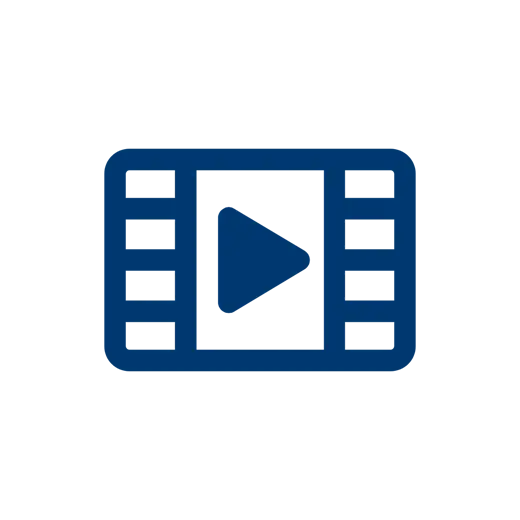
Bei Rent-a-Shop können Sie bequem und einfach ein Video von Youtube oder Vimeo auf eine Webseite Ihrer Wahl einbauen. Die Anzeige passt sich automatisch der Bildschirmgrösse an.
Gut zu wissen:
Dieses Widget wurde im Datenschutzmodus integriert. Funktionen wie Autoplay, Steuerelemente ausblenden etc. sind daher aus Datenschutzgründen nicht vorhanden.
Es kann passieren, dass bestimmte URLs nicht korrekt als Video dargestellt werden. In diesem Fall handelt es sich um eine Einstellung, die seitens des Besitzers des Videos beim Upload festgelegt wurde und die Einbettung der Datei nicht erlaubt.
Inhalt bearbeiten

Titel: Geben Sie einen Titel für Ihr Video ein. Dieser ist oberhalb des Videos zu sehen.
Inhalt (URL): Geben Sie die URL des gewünschten Videos ein. Sie können lediglich URLs von Youtube und Vimeo hinterlegen.
Anwendung von Widgets
Die allgemeine Anleitung zur Verwendung der Widgets finden Sie hier.
Ähnliche Beiträge
| Produkt | |
|---|---|
|
In diesem Artikel geht es um das Anlegen und Verwalten Ihrer Unterseiten.
|
|
|
Mit dem Site-Editor von Rent-a-Shop erstellen Sie im Nu neue Seiten und bearbeiten unkompliziert bestehende Seiten.
|